1.パソコンのファイルをOptimus itに転送できるようにする

2.USB接続の種類を選択する
![パソコンのファイルがOptimus itに転送できるようになった ,[USB接続の種類]が表示された ,[USB接続の種類]が表示されないときは ステータスバーを下にドラッグし、表示された通知パネルで[USB接続]をタップする,[メディア同期(MTP)]をタップ](/contents/077/img/img20120926115212028614.jpg)
3.Optimus itの内容を表示する
![[デバイスを開いてファイルを表示する]をクリック ,[自動再生]が表示された](/contents/077/img/img20120820175515022284.jpg)
4.microSDカードの内容を表示する
![ここではmicroSDカード内にフォルダーを作成し、パソコンファイルを転送する,[SDカード]と[内部ストレージ]が表示された,[SDカード]にはmicroSDカードのファイルが保存されている,[SDカード]を ダブルクリック ,[内部ストレージ]にはOptimus it本体のファイルが保存されている](/contents/077/img/img20120926115833070531.jpg)
5.ファイルを転送するフォルダーを作成する
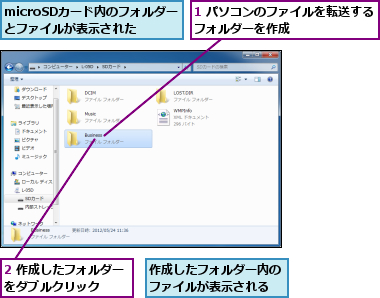
6.パソコンのファイルをOptimus itに転送する
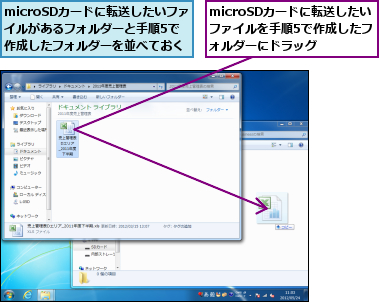
7.Optimus itとパソコンの接続を解除する
![1[×]をクリック,2 Optimus itからmicroUSB接続ケーブルを取りはずす,Optimus itとパソコンの接続が解除される,microSDカードにパソコンのファイルが転送された](/contents/077/img/img20120821103002038601.jpg)
[ヒント]ファイルはmicroSDカードに保存しよう
Optimus itの内部ストレージは8GBです。ここに各種ファイルを保存すると、アプリのインストールに必要な容量が確保できないことがあるため、ファイルはできるだけmicroSDカードに保存しましょう。
[ヒント]Optimus itのファイルをパソコンに転送することもできる
Optimus itに保存されているファイルをパソコンに転送することもできます。ファイルが内部ストレージとmicroSDカードのどちらに保存されているかをよく確認しましょう。
[ヒント]microUSB接続ケーブルを使わずに、microSD カードでパソコンのファイルを転送するには
パソコンからmicroSDカードにカードリーダーでファイルを転送し、データを転送したmicroSDカードをOptimus itに挿入すると、microUSB接続ケーブルを使わずにデータを転送できます。




